نحوه تنظیم سیستم عامل پیش فرض در بوت دوگانه ویندوز
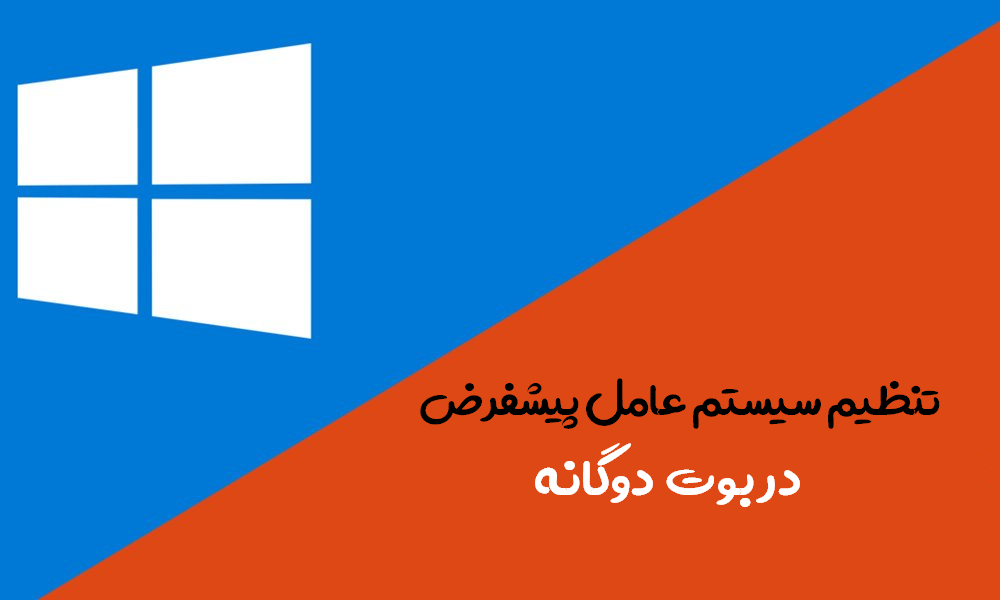
بیایید اعتراف کنیم ؛ گاهی اوقات ، ما می خواهیم هر سیستم عامل جدیدی را بدون ترک سیستم قبلی امتحان کنیم. در واقع نیازی نیست سیستم عامل قدیمی خود را برای سیستم جدید کنار بگذارید. فقط باید بدانید چگونه یک سیستم بوت دوگانه ویندوز ایجاد کنید.
بوت دوگانه پیکربندی است که دو یا چند سیستم عامل روی رایانه شما نصب شده است. به عنوان مثال ، اگر از ویندوز ۱۰ استفاده می کنید و هنوز می خواهید ویندوز ۱۱ را امتحان کنید ، می توانید ویندوز ۱۰ و ویندوز ۱۱ را در یک رایانه دوگانه بوت کنید.
اگر در حال حاضر سیستم بوت دوگانه دارید یا چندین نسخه ویندوز روی رایانه شما نصب شده است ، ممکن است بخواهید سیستم عامل مورد نظر خود را پیش فرض کنید. اگر این کار را انجام دهید ، رایانه شما همیشه با سیستم عامل دلخواه شما بوت می شود.
بنابراین ، در این مقاله ، ما یک راهنمای دقیق در مورد نحوه تنظیم سیستم عامل پیش فرض در رایانه دو گانه بوت به اشتراک می گذاریم. بیایید بررسی کنیم.
۲ روش برای تنظیم سیستم عامل پیش فرض در بوت دوگانه ویندوز
مهم: این روش تنها در صورتی کار می کند که چندین سیستم عامل ویندوز در رایانه خود داشته باشید. اگر سیستم بوت دوگانه ویندوز و لینوکس دارید این روش کار نمی کند.
۱. سیستم عامل پیش فرض را از System Properties تنظیم کنید
در این روش ، از صفحه System Properties ویندوز ۱۰ برای تنظیم سیستم عامل پیش فرض برای بوت استفاده می کنیم.
۱. ابتدا دکمه Windows Key + R را فشار دهید تا کادر Run Dialog باز شود.
۲. در کادر RUN Dialog عبارت SystemPropertiesAdvanced را وارد کرده و بر روی دکمه Ok کلیک کنید.
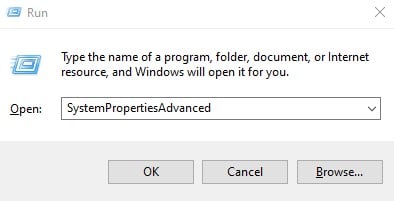
۳. در پنجره System Properties ، روی برگه Advanced کلیک کنید.
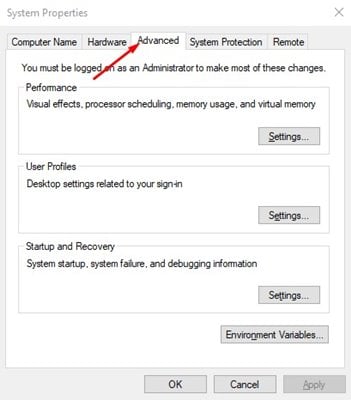
۴. اکنون بر روی دکمه Settings واقع در قسمت Startup and Recovery کلیک کنید .
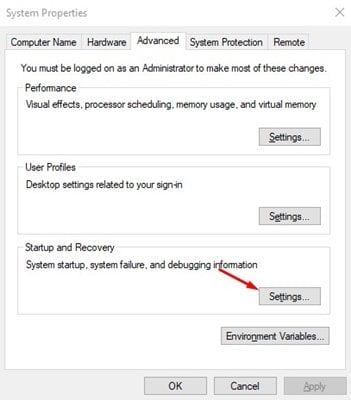
۵. در منوی کشویی Default system system ، سیستم عامل موردنظر خود را به عنوان پیش فرض تنظیم کرده و بر روی دکمه Ok کلیک کنید.
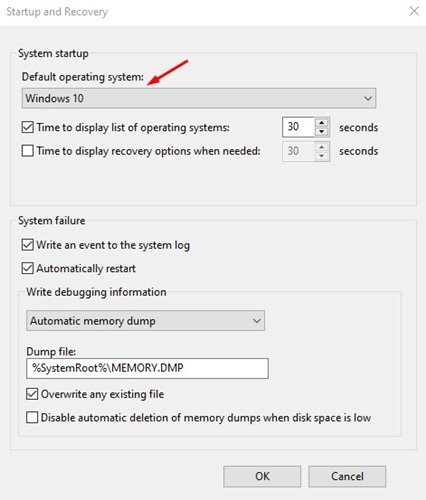
خودشه! انجام شد. حالا وقتی کامپیوتر را روشن می کنید ، ویندوز به طور خودکار در این سیستم عامل بوت می شود.
۲. Default OS را از طریق System Configuration تنظیم کنید
در این روش ، تعدادی تغییر در پنل System Configuration ایجاد می کنیم تا سیستم عامل پیش فرض تنظیم شود.
۱. اول از همه ، روی دکمه Start Windows کلیک کنید و System Configuration را جستجو کنید .
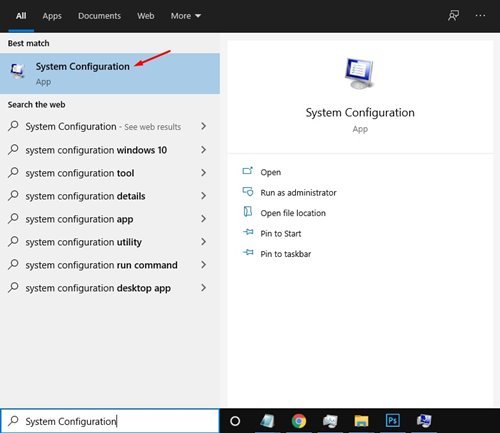
۲. در صفحه System Configuration ، روی گزینه Boot کلیک کنید.
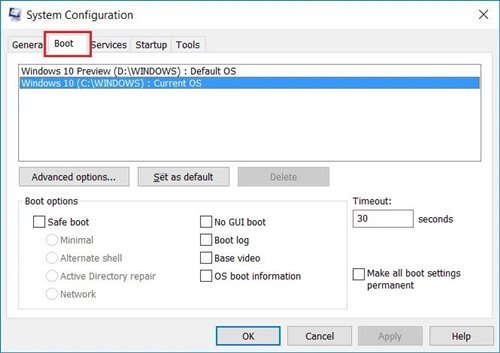
۳. در زیر گزینه boot ، سیستم عاملی را که می خواهید به عنوان پیش فرض تنظیم شود انتخاب کنید.
۴. در مرحله بعد ، بر روی دکمه Set as default کلیک کنید ، همانطور که در تصویر زیر نشان داده شده است.
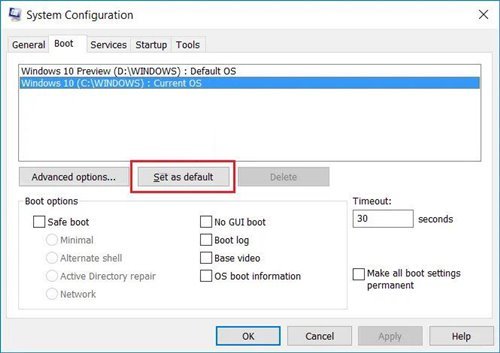
خودشه! انجام شد. برچسب سیستم عامل پیش فرض در کنار سیستم عامل انتخابی شما ظاهر می شود.
بنابراین ، این راهنما در مورد نحوه تنظیم سیستم عامل پیش فرض در رایانه بوت دوگانه ویندوز است. امیدوارم این مقاله به شما کمک کرده باشد! اگر در این مورد مشکلی دارید ، از کادر نظر زیر به ما اطلاع دهید.











دیدگاه ها